
ಮುಂದಿನ ಲೇಖನದಲ್ಲಿ ನಾವು ಹೇಗೆ ಸಾಧ್ಯ ಎಂದು ನೋಡೋಣ ಉಬುಂಟು ಡೆಸ್ಕ್ಟಾಪ್ನಲ್ಲಿ ನಮ್ಮ ಪರದೆಯ ಪ್ರದೇಶವನ್ನು ವಿಸ್ತರಿಸಿ. ಗ್ನು / ಲಿನಕ್ಸ್ನಲ್ಲಿ, ಅದೃಷ್ಟವಶಾತ್ ನಾವು ಬಳಕೆದಾರರ ಆಯ್ಕೆಯಂತೆ ಪರದೆಯ ಪ್ರದೇಶಗಳನ್ನು ದೊಡ್ಡದಾಗಿಸಲು ಲಭ್ಯವಿರುವ ಅನೇಕ ಅಪ್ಲಿಕೇಶನ್ಗಳನ್ನು ಕಾಣಬಹುದು. ಕನ್ನಡಕವನ್ನು ವರ್ಧಿಸುವುದು ಸಹಾಯ ಮಾಡುತ್ತದೆ ಕಲಾವಿದರು ಅಥವಾ ಗ್ರಾಫಿಕ್ ವಿನ್ಯಾಸಕರು ನಿಖರವಾದ ವಿನ್ಯಾಸವನ್ನು ಮಾಡಲು ಅಥವಾ ವಿವರವಾಗಿ ಕೆಲಸ ಮಾಡಲು. ದೃಷ್ಟಿ ಕಡಿಮೆ ಇರುವವರಿಗೆ ಅಥವಾ ಸಾಮಾನ್ಯವಾಗಿ ಕಡಿಮೆ ರೆಸಲ್ಯೂಶನ್ ಹೊಂದಿರುವ ಸ್ಕ್ರೀನ್ ಮಾನಿಟರ್ ಸಹ ಇದು ಸಹಾಯ ಮಾಡುತ್ತದೆ.
ಪರದೆಯ ಪ್ರದೇಶವನ್ನು ವಿಸ್ತರಿಸುವ ಬಗ್ಗೆ ನಾವು ಮಾತನಾಡುವಾಗ, ನಾವು ಪಠ್ಯವನ್ನು ವಿಸ್ತರಿಸುವ ಬಗ್ಗೆ ಮಾತನಾಡುವುದಿಲ್ಲ ಎಂದು ಹೇಳಬೇಕು. ನಾವು ಹಿಗ್ಗುವಿಕೆಯನ್ನು ಉಲ್ಲೇಖಿಸಿದಾಗ, ನಾವು ಪ್ರಕ್ರಿಯೆಯನ್ನು ಉಲ್ಲೇಖಿಸುತ್ತಿದ್ದೇವೆ ಭೌತಿಕ ಗಾತ್ರದಲ್ಲಿ ಅಲ್ಲ, ನೋಟದಲ್ಲಿ ಮಾತ್ರ ಏನನ್ನಾದರೂ ದೊಡ್ಡದಾಗಿಸಿ.
ಉಬುಂಟು ಡೆಸ್ಕ್ಟಾಪ್ನಲ್ಲಿ ಪರದೆಯ ಪ್ರದೇಶಗಳನ್ನು ವಿಸ್ತರಿಸಿ
ನಾವು ಹೇಳಿದಂತೆ, ಇದನ್ನು ಮಾಡಲು ನಾವು ಹಲವಾರು ಮಾರ್ಗಗಳನ್ನು ಅಥವಾ ಅಪ್ಲಿಕೇಶನ್ಗಳನ್ನು ಕಾಣಬಹುದು. ಮುಂದೆ ನಾವು ಅಪೇಕ್ಷಿತ ಫಲಿತಾಂಶಗಳನ್ನು ಪಡೆಯುವ ಎರಡು ವಿಧಾನಗಳನ್ನು ನೋಡಲಿದ್ದೇವೆ.

ಯುನಿವರ್ಸಲ್ ಆಕ್ಸೆಸ್ ಮೆನು ಬಳಸುವುದು
ನೀವು ಇದ್ದರೆ ಗ್ನೋಮ್ ಬಳಕೆದಾರ, ನೀವು ಯಾವುದೇ ಬಾಹ್ಯ ಅಪ್ಲಿಕೇಶನ್ ಅನ್ನು ಸ್ಥಾಪಿಸುವ ಅಗತ್ಯವಿಲ್ಲ. ಈ ಡೆಸ್ಕ್ಟಾಪ್ ನಮಗೆ ಅಂತರ್ನಿರ್ಮಿತ ಕಾರ್ಯವನ್ನು ನೀಡುತ್ತದೆ “ಸಾರ್ವತ್ರಿಕ ಪ್ರವೇಶ”, ಇದು ನಮಗೆ ಅನೇಕ ಪ್ರವೇಶ ಕಾರ್ಯಗಳನ್ನು ಒದಗಿಸುತ್ತದೆ:
- ಪರದೆಯ ಪ್ರದೇಶಗಳನ್ನು ವಿಸ್ತರಿಸಲು ಅಧಿಕೃತ ದಸ್ತಾವೇಜನ್ನು.
- ಬ್ರೈಲ್ ಓದುವ ಪರದೆ.
- ಪಠ್ಯ ಗಾತ್ರವನ್ನು ಬದಲಾಯಿಸಿ.
- ಕಾಂಟ್ರಾಸ್ಟ್ ಹೊಂದಿಸಿ.
- ಆನ್-ಸ್ಕ್ರೀನ್ ಕೀಬೋರ್ಡ್ ಬಳಸಿ.
- ಮತ್ತು ಇತರರಲ್ಲಿ ಸಮಾಲೋಚಿಸಬಹುದು gnome.org ಪುಟ.
ಈ ಲೇಖನದಲ್ಲಿ ನಾವು ಹುಡುಕುತ್ತಿರುವ ಕಾರ್ಯವನ್ನು ಬಳಸಿಕೊಳ್ಳಲು, ಪರದೆಯ ಪ್ರದೇಶಗಳ ವರ್ಧನೆಯನ್ನು ಹೇಗೆ ಬಳಸುವುದು ಎಂದು ನಾವು ನೋಡಲಿದ್ದೇವೆ. ಪ್ರಾರಂಭಿಸಲು ನಾವು ಸಾರ್ವತ್ರಿಕ ಪ್ರವೇಶ ಮೆನುವನ್ನು ಪ್ರಾರಂಭಿಸಿ. ಇದು ಸಾಮಾನ್ಯವಾಗಿ ಕಂಡುಬರುತ್ತದೆ ಸಿಸ್ಟಮ್ ಸೆಟಪ್.
ಇಲ್ಲಿ ನಾವು ಅನೇಕ ಪ್ರವೇಶ ಆಯ್ಕೆಗಳನ್ನು ಕಾಣಬಹುದು. ಇವೆಲ್ಲವೂ ಸಾರ್ವತ್ರಿಕ ಪ್ರವೇಶ ಮೆನುವಿನಲ್ಲಿ ಲಭ್ಯವಿದೆ. ಪರದೆಯ ವರ್ಧನೆಯನ್ನು ಸಕ್ರಿಯಗೊಳಿಸಲು ನಾವು ಮಾಡಬೇಕಾಗುತ್ತದೆ "ವಿಸ್ತರಣೆ" ಆಯ್ಕೆಯ ಮೇಲೆ ಕ್ಲಿಕ್ ಮಾಡಿ.

ಹಿಗ್ಗುವಿಕೆ ಆಯ್ಕೆಗಳ ವಿಂಡೋದಲ್ಲಿ, ನಾವು ಮಾತ್ರ ಮಾಡಬೇಕಾಗುತ್ತದೆ ಆನ್ / ಆಫ್ ಸ್ಲೈಡರ್ ಬಟನ್ ಕ್ಲಿಕ್ ಮಾಡುವ ಮೂಲಕ ಜೂಮ್ ಆಯ್ಕೆಯನ್ನು ಸಕ್ರಿಯಗೊಳಿಸಿ ಈ ಆಯ್ಕೆಯನ್ನು ಸಕ್ರಿಯಗೊಳಿಸಲು / ನಿಷ್ಕ್ರಿಯಗೊಳಿಸಲು.
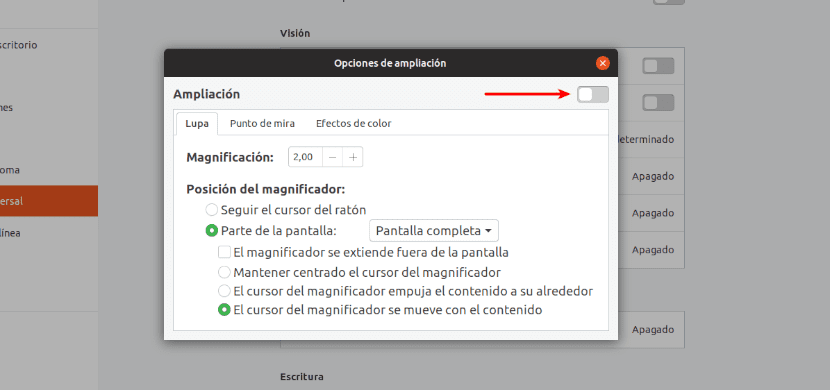
ಒಮ್ಮೆ ನಾವು om ೂಮ್ ಆಯ್ಕೆಯನ್ನು ಸಕ್ರಿಯಗೊಳಿಸಿದ ನಂತರ, ನಾವು ಮೌಸ್ ಪಾಯಿಂಟರ್ ಅನ್ನು ಅವುಗಳ ಮೇಲೆ ಸರಿಸಿದಾಗ ಪರದೆಯ ಪ್ರದೇಶಗಳು ವಿಸ್ತರಿಸಲ್ಪಡುತ್ತವೆ. ನಮಗೆ ಸಾಧ್ಯವಾಗುತ್ತದೆ + / - ಗುಂಡಿಗಳನ್ನು ಕ್ಲಿಕ್ ಮಾಡುವುದರ ಮೂಲಕ ಜೂಮ್ ಮಟ್ಟವನ್ನು ಹೆಚ್ಚಿಸಿ ಅಥವಾ ಕಡಿಮೆ ಮಾಡಿ ನಾವು ಆಯ್ಕೆಗಳ ವಿಂಡೋದಲ್ಲಿ ಕಾಣುತ್ತೇವೆ.
ಮ್ಯಾಗ್ನಸ್ ಬಳಸಿ
ಮ್ಯಾಗ್ನಸ್ ಎ ಡೆಸ್ಕ್ಟಾಪ್ಗಾಗಿ ಭೂತಗನ್ನಡಿಯ ಅಪ್ಲಿಕೇಶನ್ ಇದು ಗ್ನು / ಲಿನಕ್ಸ್ಗೆ ಚಿಕ್ಕದಾಗಿದೆ ಮತ್ತು ತುಂಬಾ ಸರಳವಾಗಿದೆ. ಇದು ಅಕ್ಷರಶಃ ಮೌಸ್ ಕರ್ಸರ್ ಅನ್ನು ಅನುಸರಿಸುತ್ತದೆ, ಇದು ಪರದೆಯ ಭಾಗಗಳಲ್ಲಿ o ೂಮ್ ಮಾಡುವ ಮೂಲಕ ಚಲಿಸಲು ಅನುವು ಮಾಡಿಕೊಡುತ್ತದೆ. ಇದು ಮೌಸ್ ಪಾಯಿಂಟರ್ ಸುತ್ತಲಿನ ಪರದೆಯ ಪ್ರದೇಶಗಳನ್ನು ಪ್ರತ್ಯೇಕ ವಿಂಡೋದಲ್ಲಿ ನಮಗೆ ತೋರಿಸುತ್ತದೆ, ಐದು ಬಾರಿ ವರ್ಧಿಸುತ್ತದೆ. ಮ್ಯಾಗ್ನಸ್ ಎಂಐಟಿ ಪರವಾನಗಿ ಅಡಿಯಲ್ಲಿ ಬಿಡುಗಡೆಯಾದ ಉಚಿತ, ಮುಕ್ತ ಮೂಲ ಅಪ್ಲಿಕೇಶನ್ ಆಗಿದೆ. ಕ್ಯಾನ್ ನಿಮ್ಮ ಮೂಲ ಕೋಡ್ ಪರಿಶೀಲಿಸಿ ಅನುಗುಣವಾದ ಗಿಟ್ಹಬ್ ಪುಟ.
ಮ್ಯಾಗ್ನಸ್ ಅನ್ನು ಸ್ಥಾಪಿಸಿ
ಮ್ಯಾಗ್ನಸ್ ಆಗಿದೆ ಸ್ನ್ಯಾಪ್ ಅಪ್ಲಿಕೇಶನ್ನಂತೆ ಲಭ್ಯವಿದೆ. ಆದ್ದರಿಂದ ನಾವು ಇದನ್ನು ಟರ್ಮಿನಲ್ (Ctrl + Alt + T) ಆಜ್ಞೆಯಲ್ಲಿ ಬಳಸಿಕೊಂಡು ಸ್ನ್ಯಾಪ್ಗಳನ್ನು ಬೆಂಬಲಿಸುವ ವಿತರಣೆಗಳಲ್ಲಿ ಸ್ಥಾಪಿಸಬಹುದು:
sudo snap install magnus
ಸಹ ಮ್ಯಾಗ್ನಸ್ಗಾಗಿ ಪಿಪಿಎ ಲಭ್ಯವಿದೆ. ಇದನ್ನು ಬಳಸಲು, ಟರ್ಮಿನಲ್ನಲ್ಲಿ (Ctrl + Alt + T) ನೀವು ಈ ಕೆಳಗಿನ ಆಜ್ಞೆಗಳನ್ನು ಟೈಪ್ ಮಾಡಬೇಕಾಗುತ್ತದೆ:

sudo add-apt-repository ppa:flexiondotorg/magnus sudo apt update && sudo apt install magnus
ಒಮ್ಮೆ ನಾವು ಮ್ಯಾಗ್ನಸ್ ಅನ್ನು ಸ್ಥಾಪಿಸಿದ ನಂತರ, ನಾವು ಮಾಡಬಹುದು ಮೆನು ಅಥವಾ ಅಪ್ಲಿಕೇಶನ್ ಲಾಂಚರ್ನಿಂದ ಅದನ್ನು ಪ್ರಾರಂಭಿಸಿ.

ಪ್ರೋಗ್ರಾಂ ಅನ್ನು ಪ್ರಾರಂಭಿಸುವಾಗ, ಸಣ್ಣ ವಿಂಡೋ ಕಾಣಿಸಿಕೊಳ್ಳುವುದನ್ನು ನಾವು ನೋಡುತ್ತೇವೆ. ನಾವು ಅದನ್ನು ಪರದೆಯ ಯಾವುದೇ ಬದಿಗೆ ಸರಿಸಬಹುದು ಮತ್ತು ಮೂಲೆಗಳಿಂದ ಕಿಟಕಿಗಳನ್ನು ಎಳೆಯುವ ಮೂಲಕ ಅದರ ಗಾತ್ರವನ್ನು ಹೆಚ್ಚಿಸಬಹುದು.
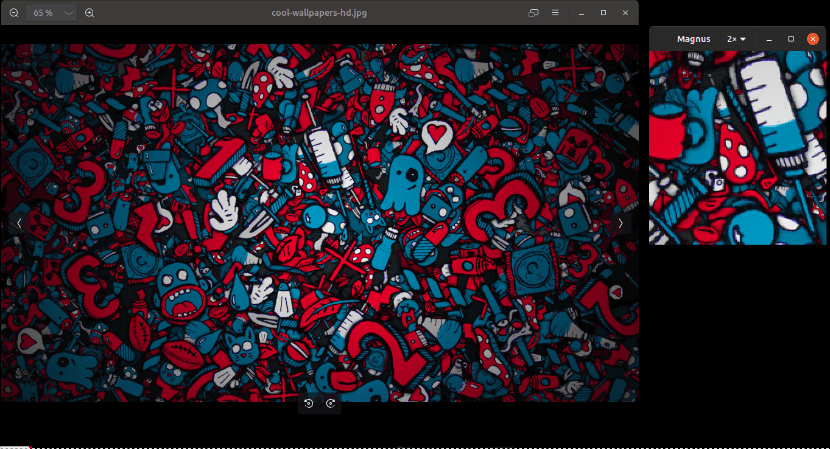
ಈಗ, ನಾವು ಹಿಗ್ಗಿಸಲು ಬಯಸುವ ಪರದೆಯ ಪ್ರದೇಶಗಳ ಮೂಲಕ ಮೌಸ್ ಪಾಯಿಂಟರ್ ಅನ್ನು ಚಲಿಸಬಹುದು.
ನಾವು ಮಾಡಬಹುದು ಅಪ್ಲಿಕೇಶನ್ ಟೂಲ್ಬಾರ್ನಲ್ಲಿನ ಡ್ರಾಪ್-ಡೌನ್ ಪೆಟ್ಟಿಗೆಯಿಂದ ಜೂಮ್ ಮಟ್ಟವನ್ನು (2x, 3x, 4x ಮತ್ತು 5x) ಹೆಚ್ಚಿಸಿ ಮ್ಯಾಗ್ನಸ್. ಪೂರ್ವನಿಯೋಜಿತವಾಗಿ, ಮ್ಯಾಗ್ನಸ್ ಪ್ರದೇಶಗಳನ್ನು 2x ಗಾತ್ರದಿಂದ ವರ್ಧಿಸುತ್ತದೆ.
ನಾವು ನೋಡಿದ ಎರಡೂ ಆಯ್ಕೆಗಳು, ನಾನು ಅವುಗಳನ್ನು ಉಬುಂಟು 18.04 ಡೆಸ್ಕ್ಟಾಪ್ನಲ್ಲಿ ಪರೀಕ್ಷಿಸಿದ್ದೇನೆ ಮತ್ತು ಪರದೆಯ ಪ್ರದೇಶಗಳನ್ನು ಸುಲಭವಾಗಿ ಜೂಮ್ ಮಾಡಲು ಸಾಧ್ಯವಾಯಿತು. ಈ ಎರಡು ಸಾಧ್ಯತೆಗಳೊಂದಿಗೆ ನಾವು ಗ್ನು / ಲಿನಕ್ಸ್ನಲ್ಲಿ ಪರದೆಯ ಪ್ರದೇಶವನ್ನು ಸರಳ ರೀತಿಯಲ್ಲಿ ವಿಸ್ತರಿಸಬಹುದು.